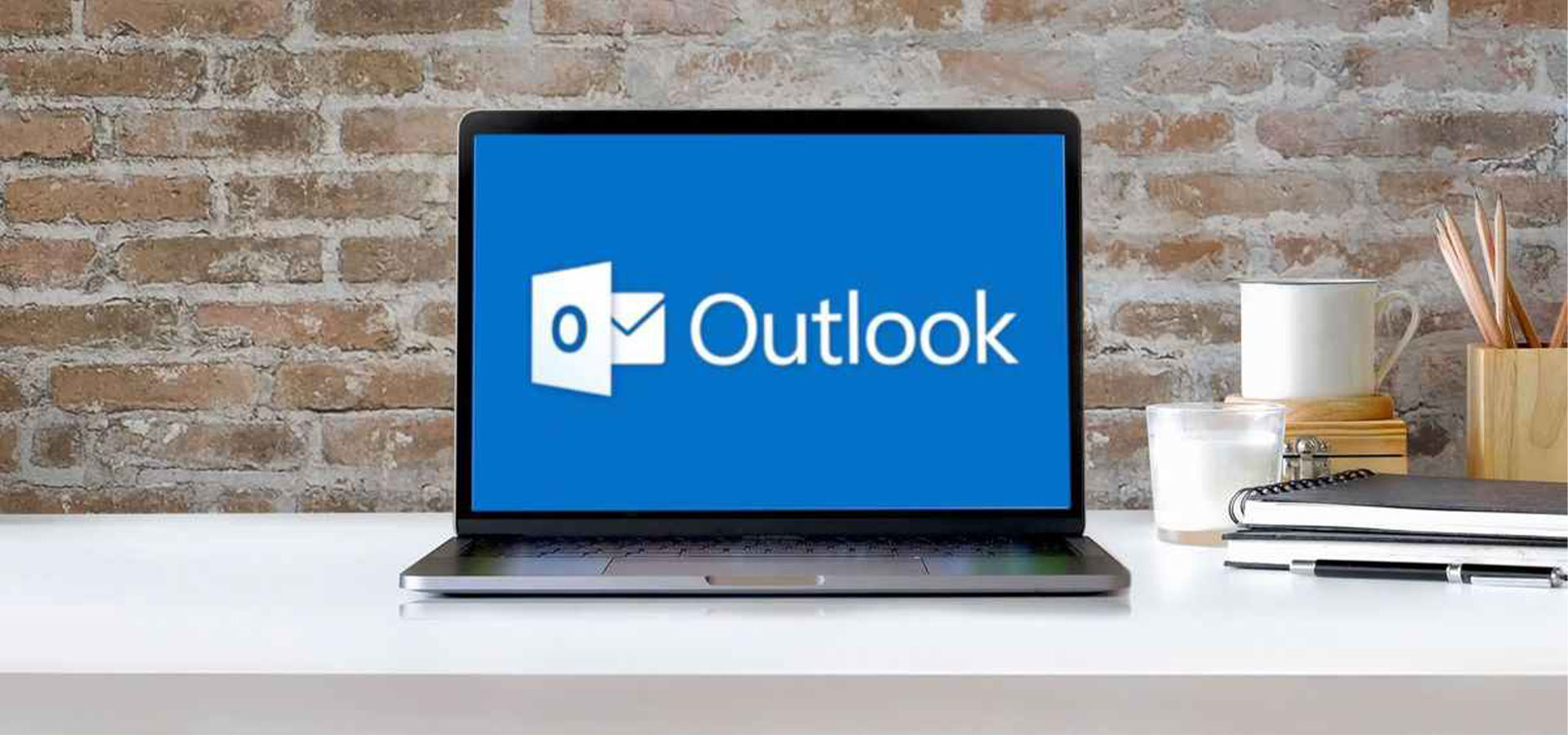
Microsoft: KB5008212 Windows Güvenlik Güncelleştirmesi Outlook Aramasını Bozuyor
Microsoft, Aralık 2021 Yaması Salı sırasında yayınlanan Windows 10 sürüm 21H2 güvenlik güncelleştirmesinin tetiklediği ve Microsoft 365 için Outlook'ta arama sorunlarına yol açan bir sorunu kabul etti.
Microsoft, yakın zamanda yayınlanan bir Office destek belgesinde " KB5008212 güncellemesini yükledikten sonra , son e-postalar arama sonuçlarında görünmeyebilir" dedi.
Şirket şu anda bu sorunu araştırdığını ve mümkün olan en kısa sürede daha fazla bilgi ve güncelleme sağlayacağını söyledi.
Bu yeni bilinen sorun, Windows 11'e yükseltilmiş sistemlerde tetiklenen ve benzer arama sorunlarına neden olan bir başka soruna çok benzer.
Yeni hatadan farklı olarak, bu sorunlar, kullanıcılar yükseltme işlemi sırasında silinen Windows arama dizinini silecek olan ilk Windows 11 önizleme yapılarını yüklemeye başladıktan sonra Haziran 2020'de ortaya çıkmaya başladı.
O sırada müşterilere, Windows Masaüstü Arama'yı devre dışı bırakmak ve Outlook'un arama motoruna geçmek için bir kayıt defteri anahtarı ayarlayarak Outlook aramasının herhangi bir sonuç döndürmemesini düzeltebilecekleri söylendi.
Yerleşik arama başladıktan sonra, Outlook, "bir grup ilkesi Windows Arama hizmetini kapattığından arama performansının etkileneceğini" söyleyerek performansın etkilendiği konusunda uyarır.
Bozuk Outlook araması için geçici çözüm
Microsoft, Windows 10 KB5008212 güvenlik güncelleştirmesinin neden olduğu arama sorunları için bir düzeltme bulunana kadar geçici çözüm olarak aynı yaklaşımı önerir.
Outlook için Windows Masaüstü Arama hizmetini devre dışı bırakmak için aşağıdaki prosedürü uygulamanız gerekir:
- Windows'ta Başlat öğesine sağ tıklayın ve ardından Çalıştır öğesini seçin. Aç: kutusuna tipi regedit ve ardından Tamam. Bu, kayıt defteri düzenleyicisini açacaktır.
- Kayıt defterinde bu alt anahtarı bulun ve tıklayın:
- HKEY_LOCAL_MACHINE\SOFTWARE\Policies\Microsoft\Windows
- Düzenle > Yeni > Anahtar'ı tıklayın ve yeni anahtarı Windows Arama olarak adlandırın.
- Yeni Windows Arama anahtarını seçin.
- Click Düzen > Yeni > DWORD Değeri.
- DWORD adı için PreventionIndexingOutlook yazın ve ardından Enter tuşuna basın.
- PreventIndexingOutlook'a sağ tıklayın ve ardından Değiştir'e tıklayın.
- Değer verisi kutusuna kayıt defteri girdisini etkinleştirmek için 1 yazın ve ardından Tamam 'ı tıklayın.
- Kayıt Defteri Düzenleyicisi'nden çıkın ve ardından Outlook'u yeniden başlatın.
Microsoft ayrıca yakın zamanda aşağıdakiler de dahil olmak üzere bilinen diğer Outlook sorunları için geçici çözümler paylaştı:
Siber dünyadaki gelişmelerden haberdar olmak ve haftalık haber bültenine ulaşmak için e-posta listesine kaydolun.


